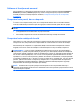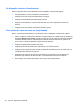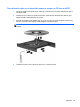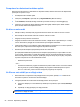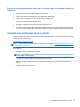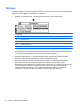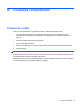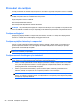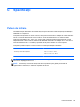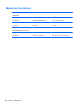HP Laptop User Guide - Linux
Computerul nu detectează unitatea optică
Dacă sistemul de operare nu detectează un dispozitiv instalat, software-ul de driver al dispozitivului
poate lipsi sau poate fi corupt.
1. Scoateţi discul din unitatea optică.
2. Faceţi clic pe Computer, apoi faceţi clic pe System Monitor (Monitor sistem).
3. În fila Hardware, identificaţi Storage Controller (Controler stocare) în coloana Type (Tip).
4. Faceţi clic pe triunghiul de lângă dispozitive până când găsiţi unitatea optică. Dacă unitatea
apare în listă, trebuie să funcţioneze corect.
Un disc nu este redat
●
Salvaţi lucrările şi închideţi toate programele deschise înainte de a reda un CD sau un DVD.
●
Deconectaţi-vă de la Internet înainte de a reda un CD sau un DVD.
●
Asiguraţi-vă că aţi introdus corect discul.
●
Asiguraţi-vă că discul este curat. Dacă este necesar, curăţaţi discul cu apă filtrată şi cu o cârpă
care nu lasă scame. Ştergeţi de la centrul discului spre marginea exterioară.
●
Verificaţi dacă discul nu are zgârieturi. Dacă găsiţi zgârieturi, trataţi discul cu un kit de reparare a
discurilor optice, disponibil la multe magazine de produse electronice.
●
Dezactivaţi modul Suspend (Suspendare) înainte de a reda discul.
Nu iniţiaţi starea Hibernation (Hibernare) sau Suspend (Suspendare) în timpul redării unui disc.
În caz contrar, puteţi vedea un mesaj de avertizare care să vă întrebe dacă doriţi să continuaţi.
Dacă
este afişat acest mesaj, faceţi clic pe No (Nu). După ce faceţi clic pe No (Nu), computerul
se poate comporta într-unul din următoarele moduri:
◦
Redarea se poate relua.
– sau –
◦
Fereastra de redare din programul multimedia se poate închide. Pentru a reveni la redarea
discului, faceţi clic pe butonul Play (Redare) din programul multimedia pentru a reporni
discul. În cazuri rare, poate fi necesar să ieşiţi din program şi să-l reporniţi.
Un film nu este vizibil pe un afişaj extern
1. Dacă atât ecranul computerului cât şi afişajul extern sunt pornite, apăsaţi fn+f4 o dată sau de
mai multe ori pentru a comuta între cele două afişaje.
2. Configuraţi setările de monitor astfel încât afişajul extern să fie principal:
a. Faceţi clic dreapta pe o zonă liberă de pe desktopul computerului, apoi selectaţi Rezoluţie
ecran.
b. Specificaţi un afişaj principal şi un afişaj secundar.
NOTĂ: Când utilizaţi ambele afişaje, imaginea DVD nu va apărea pe niciunul dintre afişajele
desemnate ca afişaj secundar.
94 Anexa A Depanare şi asistenţă